
Contente
- Configurando o iCloud em um Mac
- Configurar o iCloud em um iPhone
- iCloud Chaveiro
- Fotos e Foto Stream
- Documentos e Dados
O iCloud oferece uma maneira simples e limpa de sincronizar e-mails, calendários, contatos, lembretes, fotos, dados do Safari e documentos entre um Mac e um iPhone.
Com o OS X 10.9 e o iOS 7, a Apple atualizou o iCloud e tornou-o mais robusto, estável e útil, por isso decidimos atualizar nosso guia original para sincronização do iCloud focando desta vez na sincronização entre um Mac e um iPhone. Estes passos funcionam em qualquer iPhone ou iPad com o iOS 7 ou superior e Mac com o OS X 10.9 ou superior. Certifique-se de atualizar para as versões mais recentes do iOS e do OS X antes de continuar.

Configurando o iCloud em um Mac
Há uma escolha importante a fazer antes de começar. Algumas pessoas compram músicas, filmes, programas de TV, livros e aplicativos que compartilham com outras pessoas, como sua família. Minha esposa, meus filhos e eu usamos uma conta do iTunes para comprar e compartilhar conteúdo. No entanto, cada um de nós usa nossa própria conta do iCloud para sincronizar dados. Os usuários devem configurar uma segunda conta para sincronizar seus próprios dados e inserir informações de login para essa conta nas etapas abaixo.

Vamos para Definições no Mac e clique em iCloud. A caixa abaixo aparece. As pessoas que desejam criar uma nova conta do iCloud devem clicar no link abaixo da caixa à esquerda, que lê Crie uma nova ID da Apple…. Siga as instruções na tela.

Qualquer pessoa que não queira criar uma nova conta pode inserir apenas o ID atual da Apple iTunes, geralmente um endereço de e-mail e uma senha. Aqueles que não se lembram devem clicar no Esqueceu link abaixo da caixa de senha.
Quando a pessoa clica Assinar em o computador mostrará uma tela com duas caixas de seleção. A caixa superior ativa a sincronização dos dados pessoais listados na caixa de diálogo. O outro gira em torno de Find My Mac, um serviço como o Find My iPhone, que ajuda as pessoas a encontrar uma máquina perdida ou roubada. Recomendamos selecionar ambos. Clique Próximo.

A máquina solicitará a senha do usuário e solicitará que você use a localização do Mac para o Find My Mac. Clique Permitir se você quiser ligado ou Agora não para mantê-lo.
A próxima caixa oferece três opções relacionadas ao iCloud Keychain. O iCloud Keychain sincroniza coisas como senhas e configurações.

Para ativar o iCloud Keychain OS X solicitará a aprovação de outro dispositivo já configurado para usar o iCloud Keychain. Se um usuário não tiver outro dispositivo, escolha Redefinir Chaveiro. Isso apaga qualquer coisa armazenada na conta, que não importa em uma nova conta, pois está em branco, e ativa o recurso. Usuários com um dispositivo já configurado devem selecionar Solicitar Aprovar. o Cancelar opção desativa a sincronização do Keychain.
Para quem escolheu o processo de aprovação, o sistema operacional enviará uma solicitação ao outro dispositivo. O outro dispositivo mostra um aviso na tela e solicita a senha da conta. Faça login e a sincronização do iCloud Keychain ativará o Mac.
Isso cuida do básico. A Apple oferece um documento de suporte mais detalhado que mostra como lidar com situações exclusivas e o que fazer quando o acima não funciona.
Os usuários podem selecionar quais opções serão sincronizadas ou ativadas. Veja o que cada item da lista nas configurações do iCloud faz.
- Enviar sincroniza contas de e-mail entre dispositivos e quais mensagens o usuário leu ou deixou sem ler.
- Safári sincroniza coisas como marcadores, lista de leitura e links compartilhados, juntamente com o histórico de navegação.
- Fotos envia imagens para o iCloud Photo Stream para que o usuário possa visualizá-las em seu Mac, no iPhoto ou Aperture e em um iPhone, iPad ou Apple TV.
- Documentos e Dados sincronizará documentos e dados para aplicativos que aproveitam o serviço, como Pages, Numbers e Keynote.
- De volta ao meu Mac permite que os usuários acessem o computador e controlem-no remotamente.
- Encontre meu Mac mostra a localização de um Mac no iCloud.com.
- Contatos, Calendários, Lembretes e Notas todos sincronizam entre máquinas.
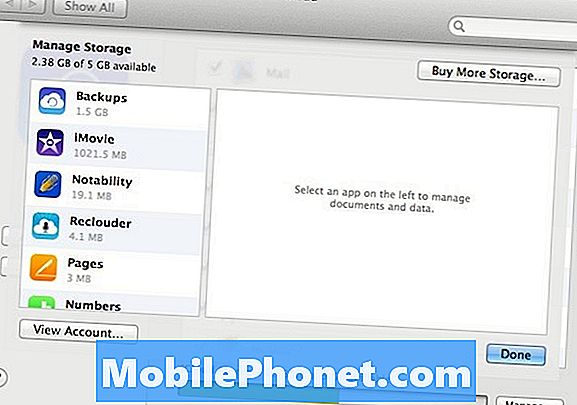
Observe o botão no canto inferior direito marcado Gerir…. Clique para gerenciar os dados armazenados no iCloud. Um usuário pode comprar armazenamento extra da Apple, excluir o conteúdo dos vários aplicativos que usam o iCloud e visualizar os detalhes da conta.
Configurar o iCloud em um iPhone
Abra o aplicativo Configurações e deslize para baixoiCloud. Toque para ver a tela de login. O link na parte inferior da tela que diz Obtenha um ID Apple grátis permite que os usuários criem uma nova conta, que abordamos acima na seção Mac.

Os leitores que já possuem uma conta da Apple podem inserir o endereço de e-mail e a senha do usuário da conta na tela de login. Ele procurará a conta on-line e começará com a maioria dos itens da lista configurados para sincronização por padrão.
Recomendamos ativar todos os itens. Faça isso tocando nos controles deslizantes para que todos fiquem verdes. Três dos itens listados não oferecem opções (veja abaixo).
iCloud Chaveiro
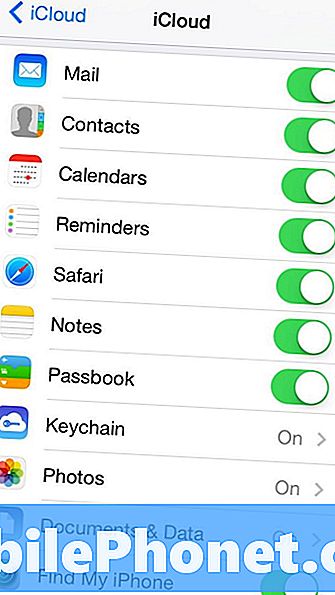
Toque em Keychain e uma nova tela será exibida. Toque no botão deslizante e o telefone pede que o usuário faça login na conta do Apple iCloud novamente. A tela seguinte oferece uma mensagem explicando que o usuário precisará aprovar a solicitação para ativar a sincronização de chaves de outro dispositivo já aprovado. Como configuramos o Keychain no Mac, use essa opção.
As pessoas que ignoraram a seção Mac devem confirmar sua identidade usando uma mensagem SMS enviada para o número de celular usado quando se inscreveram para a ID da Apple. Eles também podem usar o código de segurança do iCloud criado durante a inscrição na conta.
Fotos e Foto Stream
Tocar fotos abre outra tela com mais três controles deslizantes. O primeiro ativa o My Photo Stream, que envia todas as fotos para o iCloud para compartilhar com outras pessoas ou para ver em outros dispositivos da Apple.
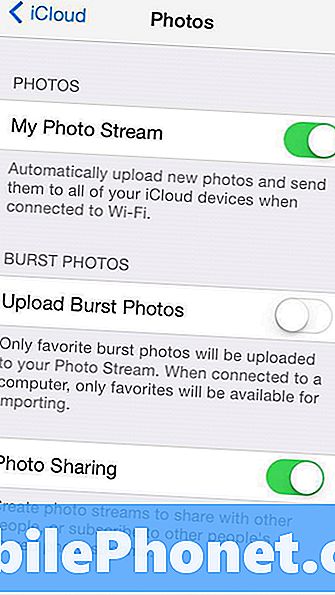
No iPhone 5s ou mais recente, há uma entrada pedindo para enviar rajadas de fotos da câmera. Esta opção diz ao sistema operacional para carregar todas as fotos tiradas usando o novo modo Burst no iPhone 5s. O modo Burst dispara um monte de fotos e pede ao usuário para escolher o melhor. Esta opção permite ao usuário sincronizar todas as fotos tiradas pelo modo Burst, se o usuário ativar esta opção, ou apenas o favorito, se o usuário a opção desativada.
Por favor, veja Como usar o modo Burst no iOS 7 para mais informações.
A terceira opção permite que os usuários compartilhem fotos via iCloud com seus amigos ou familiares. Ativá-lo para permitir isso e mantê-lo desligado para não permitir o compartilhamento do telefone.
Documentos e Dados
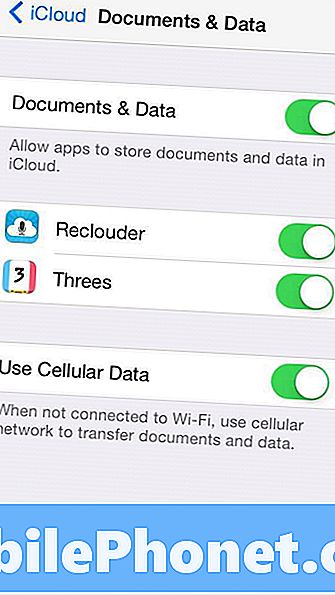
Toque em Documentos e Dados para mostrar a próxima tela. Ligue-a para sincronizar documentos e dados de aplicativos que a suportam, como os aplicativos do Apple iWork, Pages, Keynote e Numbers.
Quando o recurso for configurado para sincronizar, o usuário poderá alterar a configuração de cada aplicativo listado. Na captura de tela acima, observe que dois aplicativos podem compartilhar dados pelo iCloud. O Reclouder grava notas de áudio e sincroniza em dispositivos iOS.
A última opção permite que o usuário escolha se deseja sincronizar usando dados de celular ou não. Ativá-lo para permitir e desativar para não permitir isso.
Quando um aplicativo oferece sincronização de documentos, arquivos ou dados no iCloud, o aplicativo geralmente pede permissão para usar o recurso quando o aplicativo é instalado ou quando o usuário o lança pela primeira vez.


